ساخت ایمیل در سی پنل
زمانی که یک سایت با کنترل پنل سی پنل راهاندازی میکنیم، ممکن است به یک یا چند ایمیل اختصاصی برای کسب و کارمان نیاز داشته باشیم. جالب است بدانید که سی پنل، این شرایط را برایتان فراهم میکند و شما میتوانید از علاوه بر مدیریت وبسایت و دامنهها، هر تعدادی که دلتان خواست اکانت ایمیل بسازید و هیچ محدو...

زمانی که یک سایت با کنترل پنل سی پنل راهاندازی میکنیم، ممکن است به یک یا چند ایمیل اختصاصی برای کسب و کارمان نیاز داشته باشیم. جالب است بدانید که سی پنل، این شرایط را برایتان فراهم میکند و شما میتوانید از علاوه بر مدیریت وبسایت و دامنهها، هر تعدادی که دلتان خواست اکانت ایمیل بسازید و هیچ محدودیتی نداشته باشید. بنابراین، تا انتهای مقاله آموزش ساخت ایمیل در سی پنل با وطن هاست همراه باشید تا به جواب همه سوالاتتان برسید.
ساخت ایمیل با دامنه تجاری چه کاربردهایی دارد؟
یکی از مهمترین کاربردهای ساخت ایمیل در سی پنل تجاری و یا ایمیل با دامنه سازمانی، اعتبار بخشیدن به کسب و کار شماست. در نظر بگیرید میخواهید برای دو کسب و کار، پست الکترونیکی بفرستید. آدرس یکی از آنها Example@gmail.com و آدرس دیگر info@vatan.host است. کدام یک از این دو ایمیل از نظر شما معتبرتر است و میتواند نشاندهنده فعالیت یک برند قویتر باشد؟ کاملا واضح است؛ ایمیلی که نام دامنه را به خود گرفته، اعتبار بیشتری دارد و از منظر برندینگ، احساس بهتری به مخاطب میبخشد. بنابراین ساخت ایمیل برای سایتها اهمیت زیادی دارد و فرقی نمیکند که هاست شما وردپرس، لینوکس یا ووکامرس باشد.
آموزش ساخت ایمیل در سی پنل
قبل از هر چیز فراموش نکنید که اطلاعات ورود به کنترل پنل سی پنل را از شرکت هاستینگ خود دریافت کنید. البته به احتمال زیاد، زمانی که هاست خود، مثلا هاست وردپرس، را راهاندازی کردهاید، اطلاعات ورود به کنترل پنل برایتان ایمیل شده است. به هر حال، همه مراحل زیر را قدم به قدم انجام دهید تا در نهایت بتوانید پست الکترونیکی دلخواه خود را بسازید و کسب و کارتان را توسعه ببخشید. در نظر داشته باشید که همیشه میتوانید از طریق کنترل پنل، به ایمیلهای خود دسترسی داشته باشید. البته نرمافزارهای مدیریت ایمیل مثل Spark و Thunderbirdهم این امکان را برایتان فراهم میکند که بتوانید صندوق ایمیلهای دریافتی خود را بررسی کنید.
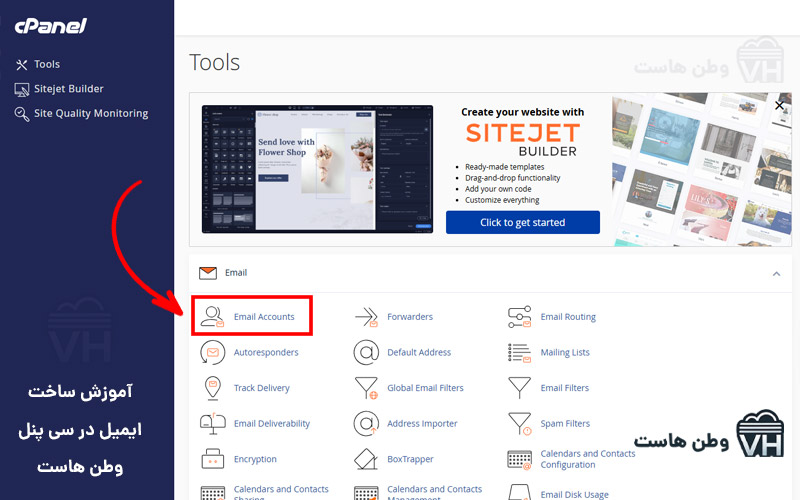
آموزش ساخت ایمیل در سی پنل؛ ابتدا وارد پنل مدیریت هاست شوید
از دو راه میتوانید وارد پنل مدیریت هاست خود شوید. اولین راه از طریق لینکی است که وطن هاست، بعد از تکمیل مراحل خرید هاست برایتان ایمیل کرده است. برای آموزش ساخت ایمیل در سی پنل، شما میتوانید روی لینک ارسالی کلیک کنید و بعد از وارد کردن نام کاربری و رمز عبور، وارد محیط کاربری کنترل پنل شوید. دومین راه این است که به صفحه خرید سرویس هاستینگ خود بروید و از طریق لینکی که در پایین صفحه قرار دارد، مستقیم وارد سی پنل شوید. هر دو مسیر، شما را به یک محیط هدایت میکند و میتوانید با خیال راحت، شروع به ساخت ایمیل بکنید.
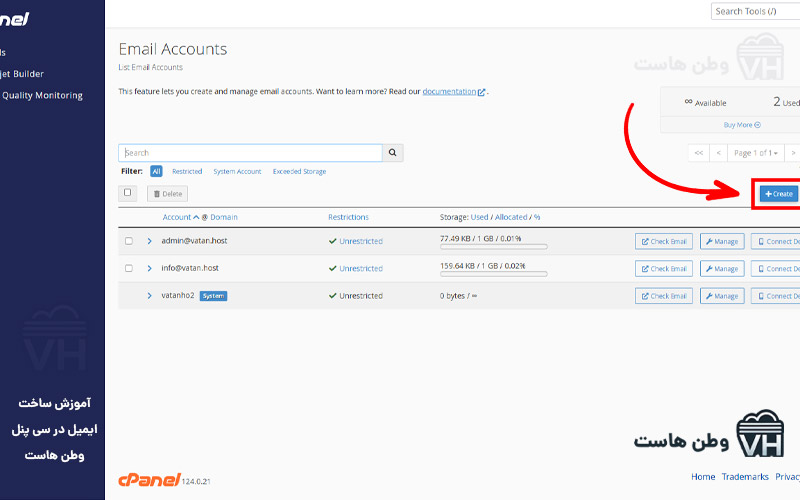
بعد از ورود به سی پنل، به بخش مدیریت ایمیل یا Email Manager یا بروید
در این مرحله، ابتدا به قسمت Email Manager بروید و سپس روی Email Accounts کلیک کنید.
در بخش Email Accounts با گزینههای زیادی روبرو میشوید؛ اما برای اینکه ایمیل سازمانی خود را بسیازید، تنها لازم است روی دکمه Create یا ایجاد کلیک نمایید تا بتوانید اطلاعات مورد نیاز را وارد کرده و مرحله اول را به اتمام برسانید.
با کلیک روی Create اطلاعات مربوط به ایمیل سازمانی خود را وارد کنید
در این قسمت لازم است که اطلاعات مربوط به ساخت ایمیل را وارد کنید. به این صورت که در دو کادر اول، نام کاربری و رمز عبور را وارد میکنید. نام کاربری به صورت Example@DomainName.com ساخته میشود که معمولا به جای Example، کلمه Info و در قسمت دوم، نام دامنه قرار میگیرد. در کادر محدودیت فضا، بهتر است که فضای نامحدود را انتخاب کنید تا ایمیل به مقدار نیاز، از فضای هاست استفاده کند. اما بهتر است در کادر محدودیت ارسال روزانه، مقدار ماکزیمم را قرار ندهید و عدد بنویسید (مثلا 200). این باعث میشود که اگر ایمیل شما هک شد، شرایط برای ارسال نامحدود ایمیلهای اسپم فراهم نباشد؛ چراکه در این صورت ممکن است هاست شما را بلاک کند و یا مشکلات دیگری برایتان به وجود بیاید.
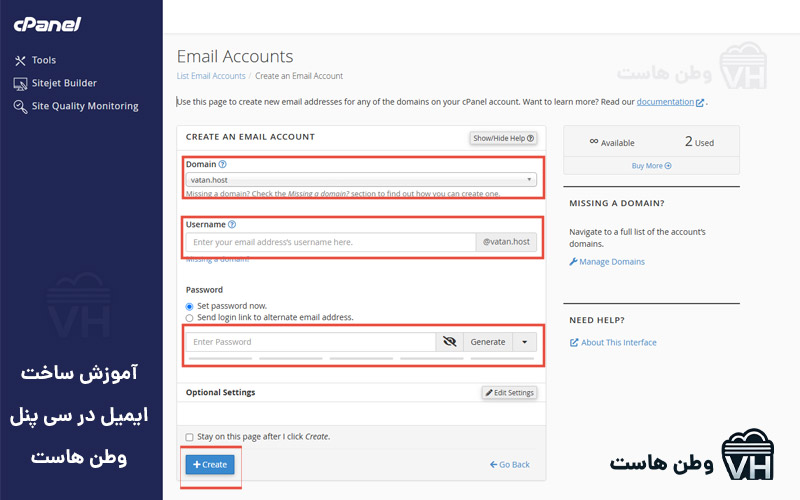
مدیریت ایمیل ساخته شده در سی پنل
در ادامه آموزش ساخت ایمیل در سی پنل، بعد از اینکه ایمیل خود را ساختید، چند راه وجود دارد برای اینکه وارد محیط کاربری ایمیلتان بشوید و آن را مدیریت کنید. یکی از راهها این است که در قسمت مدیریت ایمیل، روی گزینه Roundndcube کلیک کنید و بعد از وارد کردن نام کاربری و پسورد، وارد محیط ایمیل خود شوید. در واقع Roundndcube، وبسرویس ارسال ایمیل در سی پنل است و به راحتی میتوانید آن را در قسمت جستجوی Email Accounts پیدا کنید. توجه کنید که ممکن است در برخی سی پنلها، این کلمه با Access Maile جایگزین شده باشد.
راه دوم این است که آدرس https://vatan.host/webmail را در مرورگر کپی کنید و از این طریق به ایمیلتان دسترسی داشته باشید. فراموش نکنید که DomainName.com نام کاربری شماست و باید نام دامنه را جایگزین آن کنید. حالا کافی است رمز عبور خود را وارد کنید و با گزینههایی که سی پنل در اختیارتان گذاشته است، ایمیل سازمانی خود را مدیریت کنید.
محیط کاربری ایمیل سی پنل چگونه است؟
محیط کاربری ایمیل سی پنل به محیط کاربری پست الکترونیکی جیمیل شباهت بسیاری دارد و تقریبا میشود گفت یکسان است. بهتر است برای شروع کار، یک ایمیل به سایر آدرسهای پستی خود بفرستید و کارکرد آن را امتحان کنید. اگر ارسال و دریافت ایمیلهایتان به درستی صورت نگرفت، یک بار دیگر مراحل ساخت ایمیل در سی پنل را چک کنید و در نهایت موضوع را با شرکت هاستینگ خود در میان بگذارید. همچنین، شما میتوانید در قسمت Email Manager، روی گزینه Forwarder کلیک کنید و در آنجا به سی پنل دستور دهید که همه ایمیلهای دریافتی را به سایر آدرسهای الکترونیکیتان بفرستد. در مجموع، ایمیل سی پنل امکانات زیادی دارد که با کمی تمرین، میتوانید به آنها مسلط شوید.
در این مقاله، صفر تا صد آموزش ساخت ایمیل در سی پنل را مطالعه کردید و یاد گرفتید که چطور با ساخت ایمیل سازمانی، اعتبار کسب و کار خود را افزایش بدهید. فراموش نکنید که هر کسب و کاری به یک ایمیل حرفهای نیاز دارد و ساخت آن، فقط به چند دقیقه زمان نیاز دارد. پس همین حالا اقدام کنید تا حرفهایتر به نظر برسید.
نکته اول: ممکن است محیط کاربری کنترل پنل در شرکتهای فروش هاستینگ کمی با یکدیگر متفاوت باشد؛ اما راه و روش یکی است و کافی است کمی دقت کنید تا به همه این گزینهها دسترسی داشته باشید.
نکته دوم: پسوند همه دامنهها در این مقاله به صورت پیشفرض .Com در نظر گرفته شده است. شما پسوند دامنه خود را مد نظر قرار دهید.